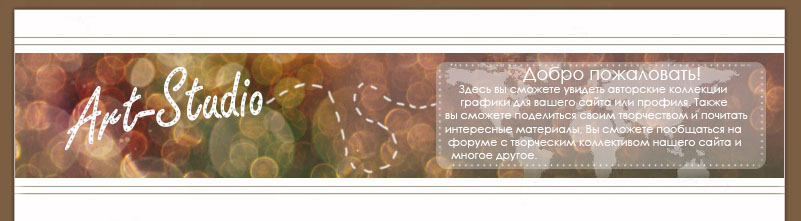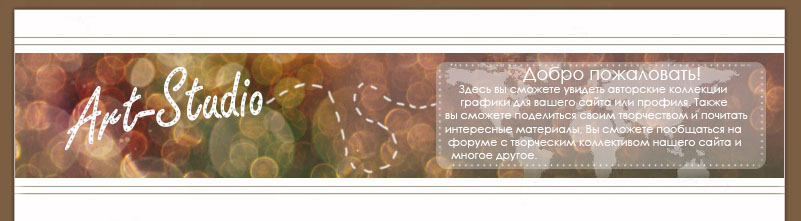Откроем рисунок.Берём инструмент "Волшебная палочка" и кликаем им по фону. Нажимаем клавишу "Delete" на клавиатуре. Фон исчез и на его место пришли клеточки в шахматном порядке. Если таких клеточек нет, значит что-то с настройками. В таком случае создаём новый слой. Переключаемся на слой с картинкой, берём замочек (именно замочек) и тащим его на мусорную корзинку (рисунок внизу панели слоёв). Перетаскиваем слой с картинкой наверх, а созданный пустой вниз. Проделываем процедуру с удалением. Теперь просто сохраняем картинку в формате *.png или *.gif. Другие форматы просто не поддерживают прозрачный фон, он будет просто белым. Удачи! |